Эффективные методы удаления стандартного драйвера мыши на ПК
Узнайте, как безопасно и быстро удалить стандартный драйвер мыши с вашего компьютера, избегая ошибок и проблем.
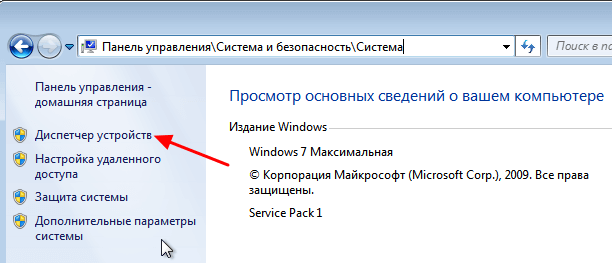

Перед удалением драйвера сделайте точку восстановления системы, чтобы иметь возможность вернуться к предыдущему состоянию в случае проблем.

Используйте диспетчер устройств для удаления драйвера мыши: нажмите Win + X и выберите Диспетчер устройств, затем найдите раздел Мыши и другие устройства указания.
Как удалить драйвера видеокарты на windows 10
Выберите вашу мышь в списке устройств, щелкните правой кнопкой мыши и выберите Удалить устройство. Подтвердите действие.
Как удалить старые и ненужные драйвера в Windows 10?
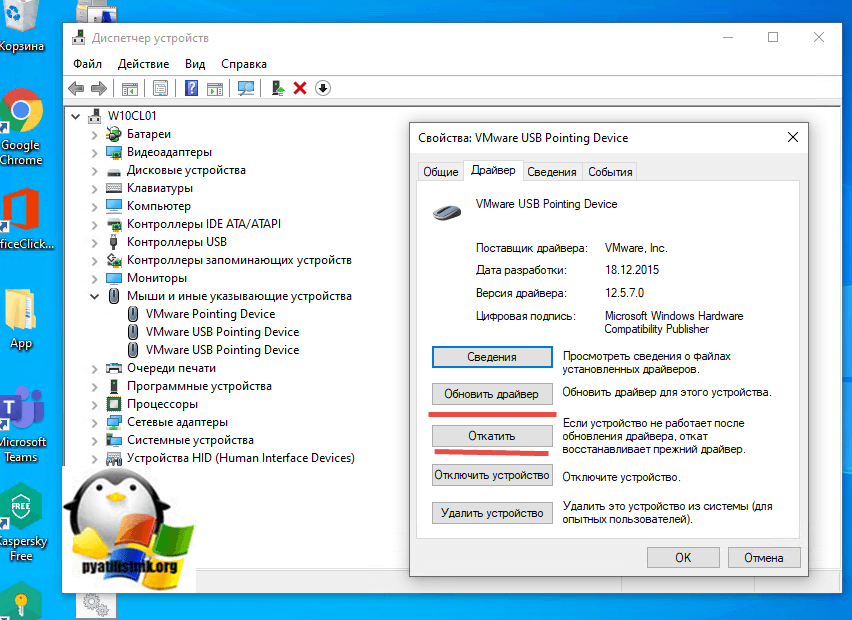
После удаления драйвера перезагрузите компьютер, чтобы изменения вступили в силу. После перезагрузки операционная система сама установит новый драйвер для вашей мыши.

Если новый драйвер не установлен автоматически, загрузите его с сайта производителя вашего устройства или с официального сайта Microsoft.
Как сбросить настройки мыши на компьютере или на libertys.ru сброс мышки
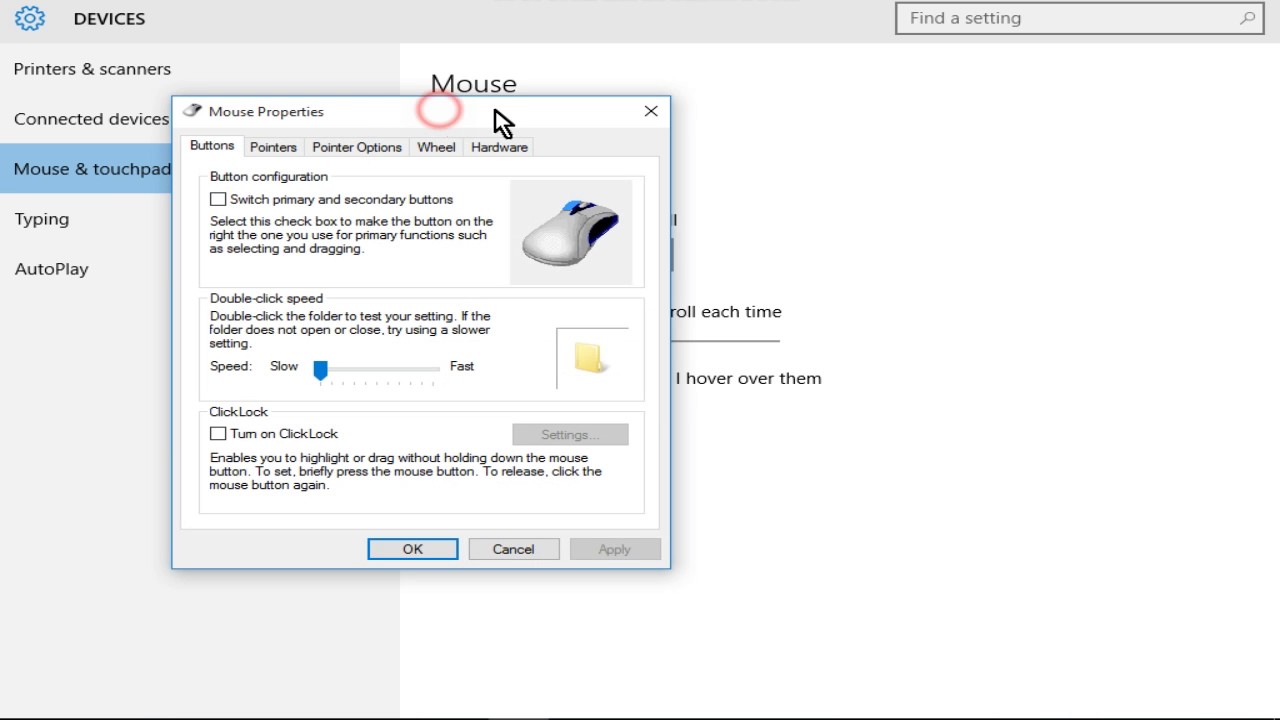
Проверьте работу мыши после установки нового драйвера. Если возникли проблемы, попробуйте повторить процесс удаления и установки драйвера.
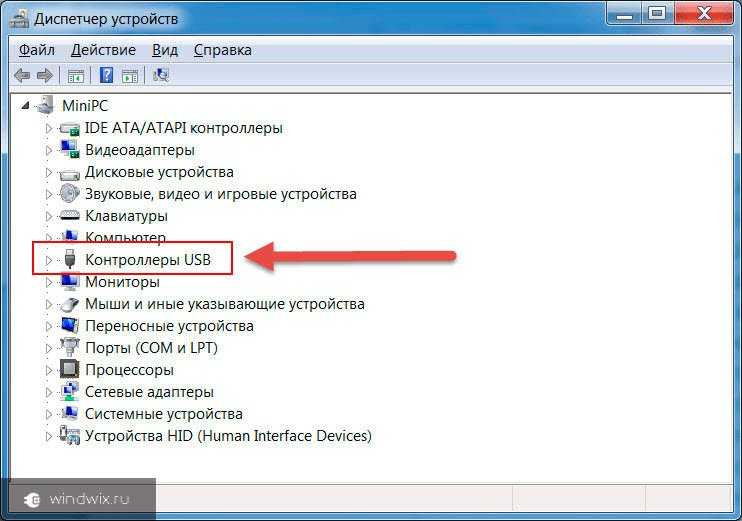

Избегайте скачивания драйверов с ненадежных источников, чтобы избежать установки вредоносных программ на ваш компьютер.

Периодически обновляйте драйверы для всех устройств, чтобы ваш компьютер работал стабильно и без ошибок.
Как удалить старые драйвера в Windows (диски, видеокарта, портативные устройства, принтер) 2 ШАГА!
Если вы не уверены в своих действиях, проконсультируйтесь с опытным специалистом или обратитесь в службу поддержки производителя вашего компьютера.
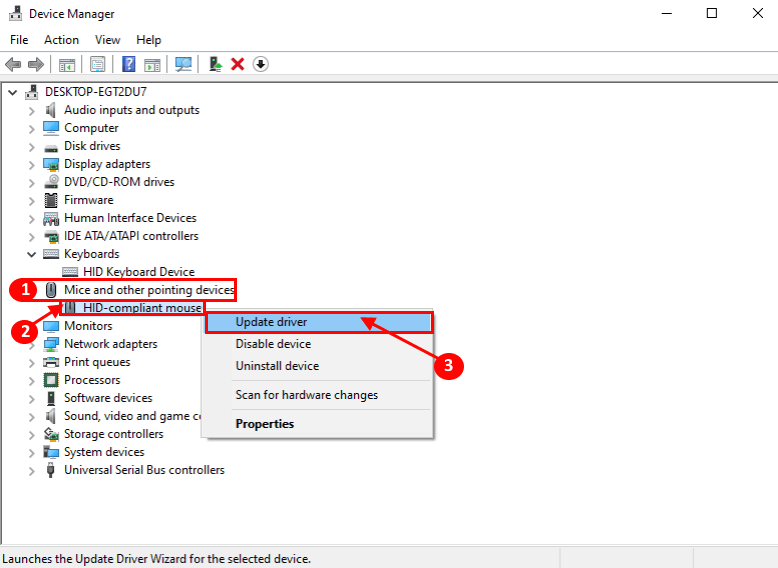
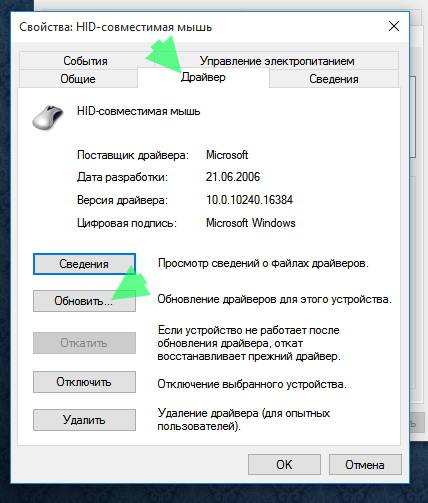
Не забывайте регулярно делать резервные копии важных данных, чтобы в случае проблем можно было быстро восстановить систему.